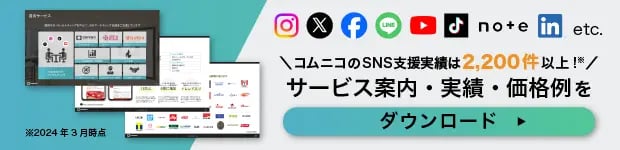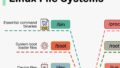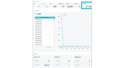TikTokウェブビジネススイートを活用したインサイト分析の始め方を解説します。
若年層を中心に、国内2,700万人が利用するTikTokを、企業はどう活用していくべきでしょうか。
ビジネスアカウントへの切り替え方法やウェブビジネススイートを活用したインサイトの見方をまとめました。
まずは、TikTokをビジネスアカウントに切り替えよう
TikTokでの主な目的がビジネス(商品またはサービス)の販売促進である企業アカウントでは、ビジネスアカウントに切り替えるようにしましょう。ビジネスアカウントに切り替えることで、動画の詳細分析や視聴者(オーディエンス)のインサイトを確認できる「ウェブビジネススイート」を利用することができます。
モバイルからの切り替え方法:

- TikTok アプリを開いてログイン
- 「プロフィール」をタップして、プロフィールのホームページに移動
- 右上隅にあるハンバーガーメニューアイコン「≡」をタップ
- [設定とプライバシー] >「アカウント」>[アカウント制御] >[ビジネス アカウントに切り替える] を選択
- アカウントに最もよく当てはまるカテゴリを選択し、[次へ]をタップして完了
ウェブ/デスクトップからの切り替え方法:

- www.tiktok.comからログイン
- 右上隅にあるプロフィール アイコンから設定に移動。
- ページの下部にある「ビジネスアカウント」をオンに切り替えます。
- アカウントに最もよく当てはまるカテゴリを選択し、[次へ]をクリックして完了
■TikTok個人アカウントとビジネスアカウントの違い
個人アカウント:
- サウンド・楽曲と商用楽曲ライブラリの両方にアクセスでき、利用できるコンテンツの幅が広い
- TikTok Creator Nextプログラムの収益化機能を利用できる
ビジネスアカウント:
- 無料で活用できる商用楽曲ライブラリのみ利用できる
- 詳細分析が可能な「TikTokウェブビジネススイート」を活用できる
- 動画ギフト、サブスクリプション、シリーズなどの収益化機能が利用できる
ビジネスアカウントと個人アカウントを何度も切り替えることは避けましょう。 それぞれメリットデメリットがあるため、目的別にコンテンツを分けて投稿したい場合は別のアカウントを作って運用するようにしましょう。
PC版TikTok「ウェブビジネススイート」の使い方
「ウェブビジネススイート」を活用すると、PCから確認することができるようになり、アナリティクスの分析指標をまとめて、CSVまたはXLSX形式でダウンロードすることができて便利です。そのため、企業のTikTokアカウント運用のPDCAを回していきたいと考えている場合は利用するようにしましょう。
TikTok「ウェブビジネススイート」へは、アイコンから「ビジネススイート」を選択して遷移する必要があります。

■TikTokウェブビジネススイートの使い方
- TikTokビジネスアカウントにログインします。
- お使いのウェブブラウザからtiktok.comを開きます。
- プロフィール画像をクリックし、ドロップダウンメニューから「ビジネススイート」を選択すると、「ホームページ」が表示されます。
- ウェブビジネススイートには、「アナリティクス」「クリエイティブガイド」「リード管理」「アクティビティ&サポート」のセクションがあります。また、「設定」セクションの下には、「事業者登録」オプションがあります。
TikTok「ウェブビジネススイート」で確認できる項目と詳細
この章では、記事更新時点でPCから確認できる指標をまとめ、解説します。
■確認できるデータ・項目一覧
- 動画の視聴数、視聴者リーチ
- プロフィール閲覧回数
- いいね数
- シェア数
- コメント数
- ウェブサイトのクリック数
- 電話番号のクリック数
- リード送信数
- アプリのダウンロードリンクのクリック数
- フォロワーの純増加数
- 新規フォロワー数
- フォロワー減少数
- オーディエンスの性別・年齢・上位の国・上位の都市・アクティビティ(アクティブな時間)
現在日本では使用できませんが、TikTokコマース(旧称:TikTok Shopping)を活用している場合は以下の指標も確認できます。記事更新時点では、TikTok Shopおよびショップ広告はインドネシア・マレーシア・フィリピン・シンガポール・タイ・イギリス・アメリカ・ベトナムで利用可能です。
- 商品リンククリック
- 商品リンクの支払い完了数
- 商品リンクGMV
■ホームページ
最初に表示される「ホームページ」では、分析のための主要な項目を確認することができます。過去7日間、過去30日間、過去90日間から期間を設定して確認できます。分析を「さらに表示」をクリックすると「分析>概要」画面に遷移して詳細を確認することができます。
確認できるデータ:
- 新規フォロワー数
- 新規いいね数
- 新規プロフィール閲覧数
- 新規動画視聴数
「ホームページ」では、投稿管理のための「スケジューラ」も表示されます。(週/月)
日々管理していく中で活用するとよいでしょう。
■分析
分析画面で確認できるのは、以下の項目です。それぞれ、アカウントに対する数字を確認することができます。
リーチ:
- 動画視聴数
- 視聴者リーチ(動画を1本以上見た人の数)
- プロフィール閲覧回数(表示回数)
リーチではどのくらいの人が見たか、表示されたか、という数がわかります。フォロワー数が思うように伸びない場合は、リーチが伸び悩んでいる可能性があります。逆に、プロフィールを閲覧されているにもかかわらずフォローが伸びない場合は、プロフィールをリライトする、ということができそうです。
エンゲージメント:
- いいね数
- シェア数
- コメント数
エンゲージメントは、関係性を見ることができます。一般的に、投稿後すぐの初速でエンゲージメントがつくとアルゴリズム的に高い再生数になると言われています。いいねやシェア、コメントしたくなる動画作りのために役立てましょう。
商品リンク:
- 商品リンククリック数
- 商品リンクの支払い完了数
- 商品リンクGMV(商品リンク経由の売上総額)
商品購買につなげたい場合は商品リンクを設置しておきましょう。支払いの完了数も確認できるため、たとえば、クリックされているが完了していない場合、商品リンクになんらかの問題があると考えられます。
コンバージョン:
- ウェブサイトのクリック数
- 電話番号のクリック数
- リード送信数
- アプリのダウンロードリンクのクリック数
広告出稿時に広告キャンペーンの目的に応じてさまざまなコンバージョンの数値を確認できます。ウェブサイトへの送客が目的であれば、ウェブサイトのクリック数を確認する、といったように、目的に合わせたコンバージョン数を確認しましょう。
フォロワー:
- 純増加数
- 新規フォロワー数
- フォロワー減少数
フォロワーがどのくらい増えたかという数は他SNSでも重要な指標のひとつです。キャンペーンなどを行うとフォロワー数は一時的に増加しますが、その後のコミュニケーションとして、フォロワーが求める動画投稿がなければ離脱してしまうかもしれません。どのくらい増えたかと同じように、減少していないかも確認すると良いでしょう。
オーディエンス:
- 新規フォロワー数
- 総フォロワー数
- 視聴者リーチ
- エンゲージメントを行ったオーディエンス
項目別にそれぞれ、性別、年齢、上位の国、上位の都市、アクティビティ(アクティブな時間)が確認できます。
たとえば、フォロワーの年齢、性別の割合がターゲットと異なる場合はコンテンツを見直す必要があるでしょう。また、フォロワーのアクティブな時間に合わせて投稿を行うことで初速のエンゲージメントを高めることができそうです。
動画:
- 視聴回数
- いいね数
- コメント数
- シェア数
動画ごとにそれぞれの数値を確認することができます。XLSX、CSVデータでDLできるため、データをダウンロードして分析に活用すると便利です。
動画インサイト:
- 動画時間
- 投稿日時
- 投稿テキスト
- 動画サムネ
- 視聴数
- いいね数
- コメント数
- シェア数
- 保存数
- 基本情報:リーチ、完了率、平均視聴時間、プロフィール閲覧回数
- 動画ページでのコンバージョン:リード送信数、商品リンククリック数、商品リンクの支払い完了数、商品リンクGMV
- プロフィールページでのコンバージョン:ウェブサイトのクリック数、電話番号のクリック数、リード送信数、アプリのダウンロードリンクのクリック数
- オーディエンス継続、性別、年齢、上位の国、上位の都市、トラフィックソース
動画コンテンツごとに詳細が確認できます。動画によって数値が異なる場合、他の動画と比べて何が違うのかということを分析して次のコンテンツづくりに役立てていきましょう。
TikTokのアルゴリズムから考える分析のポイント
TikTokは、「新しいファンを増やす=新たな層にリーチできる」レコメンドシステムを持っているのが特徴です。
TikTokのコンテンツは、元々知名度のあるインフルエンサーやタレントでなくても、たとえフォロワーが0人からのスタートであってもバズる可能性があります。その理由は、「視聴完了率」と「視聴維持率」によって、TikTokコンテンツの評価がされているからです。同じ動画コンテンツ主体のSNSであるYouTubeと比較すると、PDCAサイクルが短いため、多くの企画を通して「バズるコンテンツはなにか」分析し続けることが、TikTokアカウントを伸ばすために重要です。
そのため、「視聴完了率」や「動画の離脱率」を確認していくことが分析の第一歩となります。

※図はコムニコ主催TikTokセミナー資料「まだ間に合う!企業のTikTok活用法 〜トレンドの匠がTikTokを徹底解説〜」から抜粋
まとめ:インサイトを活用してTikTokアカウントを育てよう
ユーザーが増え、企業のマーケティング活用でも重要度が高まるTikTok。動画コンテンツ作りにはテキストなどと比べて工数がかかるため、十分な分析の上で活用を始めたいというご相談もいただいています。
分析のポイントについて、「視聴完了率」「動画の離脱率」について触れましたが、もちろん、目標設定によって追うべき指標は異なります。分析をしながらコンテンツをつくり、TikTok運用で成果を上げていくことは簡単なことではありません。
どんな目標を設定し、KPIに対してどんな施策やコンテンツを作っていくべきかお悩みの場合は、We Love Socialを運営するコムニコへお問合せください。
-1.jpg?width=90&height=90&name=S__14540804%20(1)-1.jpg)
2018年に株式会社コムニコへ入社。コンテンツクリエイターとして、企業・自治体のSNS企画・運用・コンテンツ制作を行う。コムニコが持つ知見を広めるために編集経験を活かして「We Love Social」運営・編集・記事執筆などのコンテンツマーケティングを担当。一般社団法人SNSエキスパート協会認定講師としてSNSに関する安全で正しい知識の啓蒙にも努めている。
「We Love Social」掲載のオリジナル版はこちら【PCでTikTokを分析】TikTokビジネスアカウント切り替え方法・インサイトの見方2024/05/10
※このコンテンツはWebサイト「Web担当者Forum - 企業Webサイトとマーケティングの実践情報サイト - SEO・アクセス解析・SNS・UX・CMSなど」で公開されている記事のフィードに含まれているものです。
オリジナル記事:【PCでTikTokを分析】TikTokビジネスアカウント切り替え方法・インサイトの見方【We Love Social特選記事】 | SNS運用のヒントが見つかるメディア We Love Social 特選記事
Copyright (C) IMPRESS CORPORATION, an Impress Group company. All rights reserved.